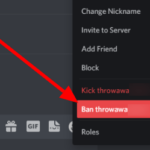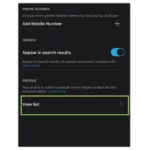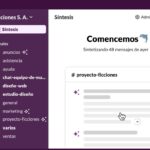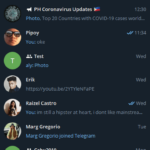¿Quieres darles a los nuevos miembros de tu comunidad algunas recomendaciones de canales cuando se unan a tu servidor de Discord? ¿O quieres darles una cálida bienvenida y presentarles tu servidor mientras estás en eso? Con la pantalla de bienvenida en Discord, puede mostrar recomendaciones de canales a los nuevos miembros del servidor y una descripción rápida sobre la comunidad cuando se unen. Siga nuestra guía rápida a continuación y le mostraremos cómo configurar la suya.
Unirse a un nuevo servidor para nuevos usuarios de Discord puede ser bastante confuso y abrumador, especialmente si ve muchos canales y miembros dentro de él. Después de todo, no puede esperar que todos sepan qué hacer de inmediato sin guiarlos.
Afortunadamente, Discord le permite configurar una «Pantalla de bienvenida» en su Servidor comunitario para ayudar a los nuevos usuarios. Esta característica puede recomendar canales y presentar a su servidor brevemente, guiándolos en lugares que pueden verificar.
Aquí está nuestra guía sobre cómo configurar su pantalla de bienvenida en Discord.
Cómo configurar la pantalla de bienvenida en su Discord Community Serve
Si desea guiar a los nuevos miembros de su comunidad cuando se unan a su servidor, puede configurar su pantalla de bienvenida. De esta forma, sabrán qué canales consultar primero antes de explorar el servidor y chatear con sus miembros.
Puedes configurar la pantalla de bienvenida ya sea que estés usando Discord en la web o en la aplicación de escritorio. Con eso en mente, siga nuestro tutorial paso a paso a continuación para aprender cómo hacerlo.
Nota : la función Pantalla de bienvenida sólo está disponible para los servidores de la comunidad . Si aún no lo ha habilitado, hágalo desde la configuración de su servidor.
En tu ordenador:
- Abre la aplicación web o de escritorio de Discord e inicia sesión en tu cuenta.
- Diríjase a uno de los servidores comunitarios que posee o administra actualmente.
- Haga clic en el nombre del servidor en la parte superior izquierda y seleccione Configuración del servidor en el menú.
- Haga clic en » Pantalla de bienvenida » en la sección Comunidad y seleccione el botón » Configurar pantalla de bienvenida «.
- Agregue su primer canal recomendado que sus nuevos miembros deberían visitar.
- Puede agregar hasta 5 canales recomendados en su pantalla de bienvenida. Haga clic en el botón » Agregar otro canal » para agregar uno.
- Agregue una descripción rápida para que los nuevos miembros conozcan algo sobre su servidor y sus miembros.
- Haga clic en el botón Habilitar en la sección superior derecha de la página después de los toques finales para aplicar los cambios.
Después de habilitar la pantalla de bienvenida, los nuevos miembros pueden verla cuando se unen a su servidor comunitario. Si desea tener una idea de cómo se ve en su extremo, haga clic en Vista previa al lado del botón Habilitar.
Si no está satisfecho con la apariencia de su pantalla de bienvenida actual, puede cambiarla cuando lo desee. Discord guarda todos los cambios automáticamente, por lo que no es necesario activarlo y desactivarlo.
Le recomendamos que incluya canales para reglas, debates, preguntas y actualizaciones en la pantalla de bienvenida. Después de todo, desea ayudar a los nuevos miembros a conocer el propósito de su servidor.
Conclusión
Ahora que sabe cómo agregar una pantalla de bienvenida a su comunidad, puede guiar a los nuevos miembros por el servidor cuando se unan. Como tal, puede hacer que se sientan bienvenidos y aceptados dentro del Community Server.
¡Eso es todo lo que tenemos sobre nosotros! Visite nuestro sitio regularmente para obtener más consejos, trucos y tutoriales. No se olvide de navegar por nuestras publicaciones y actualizaciones diarias mientras lo hace.